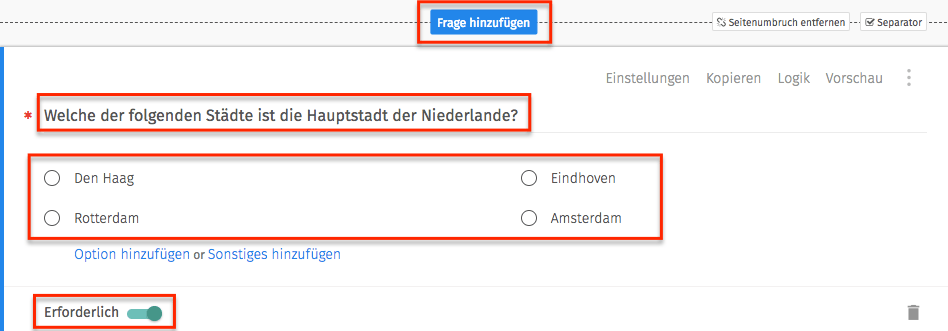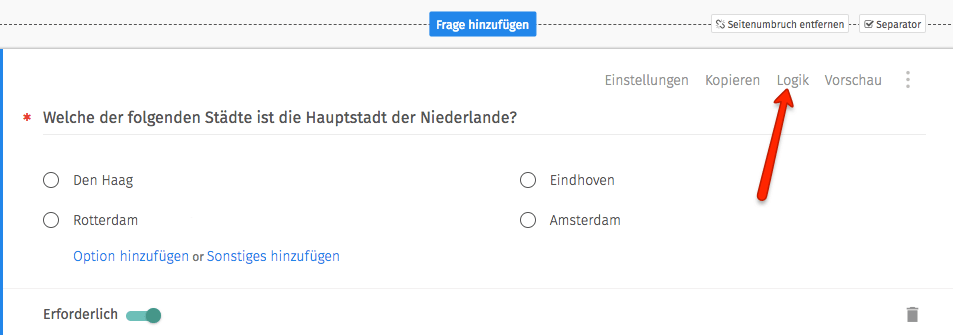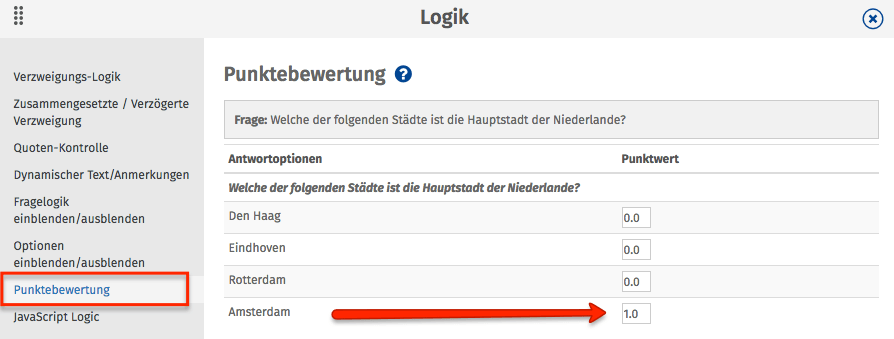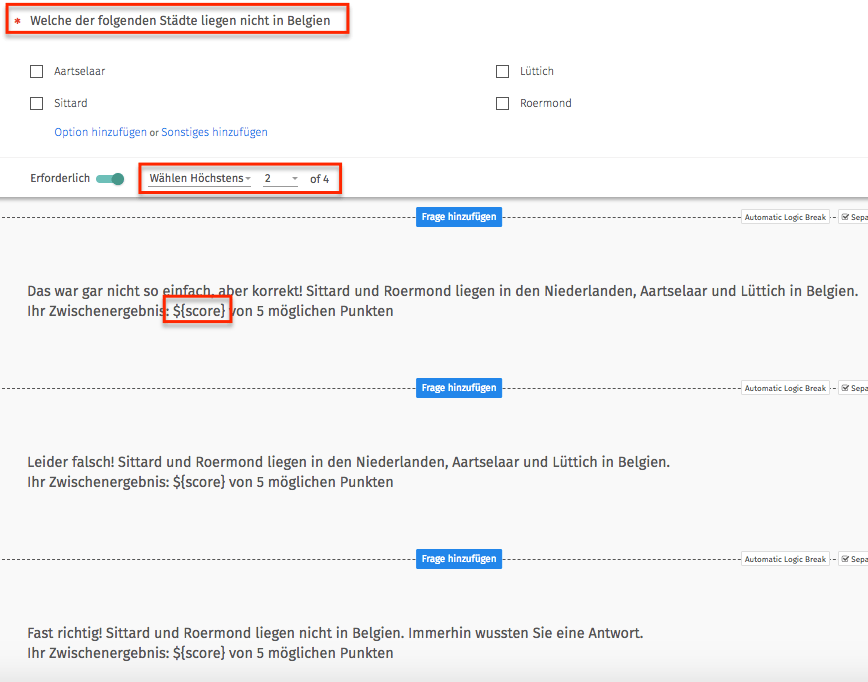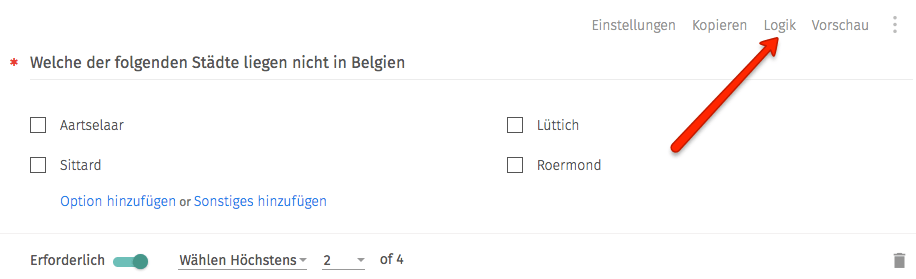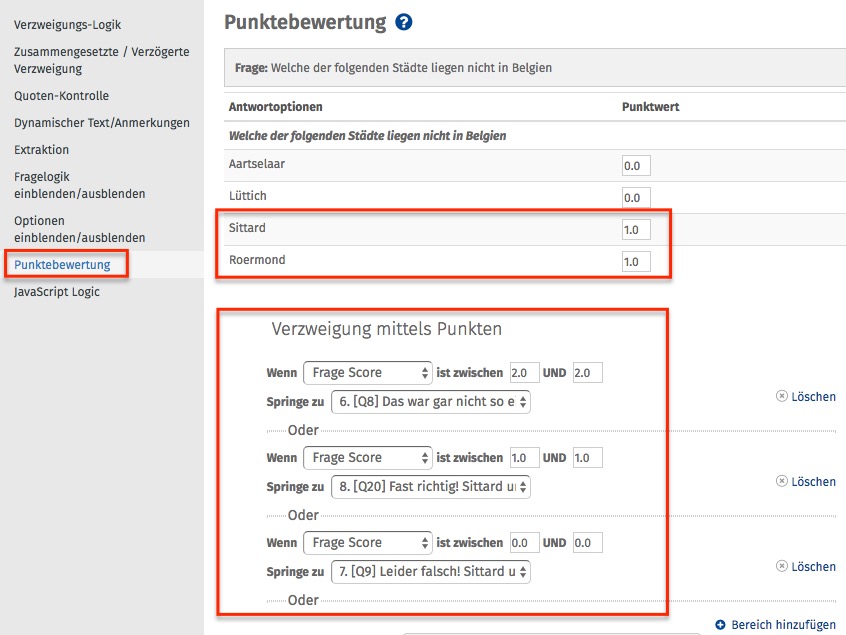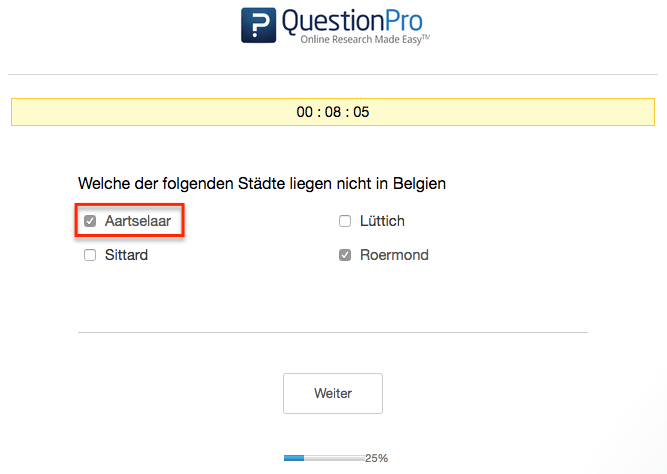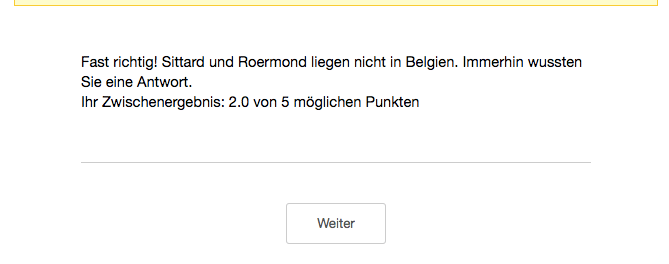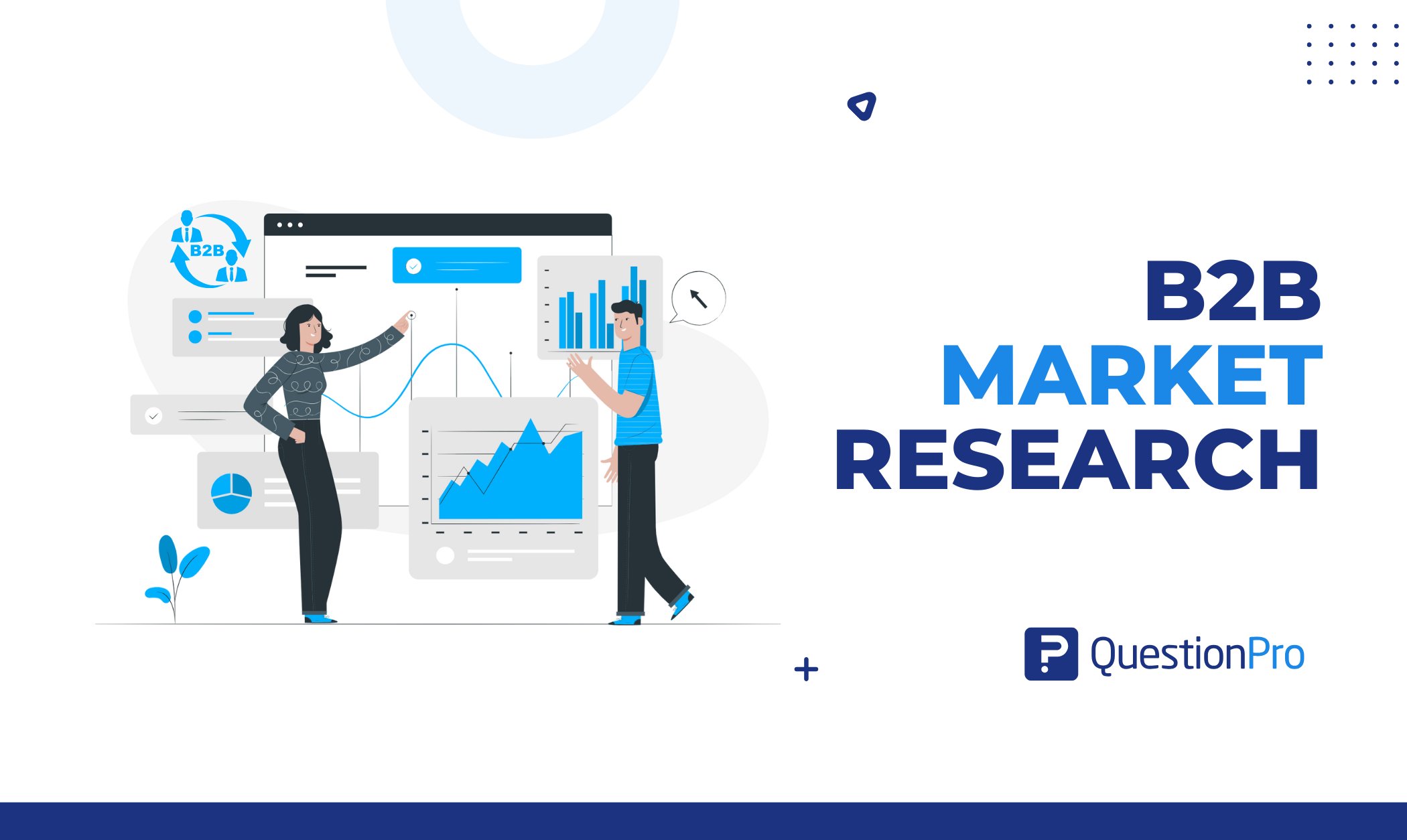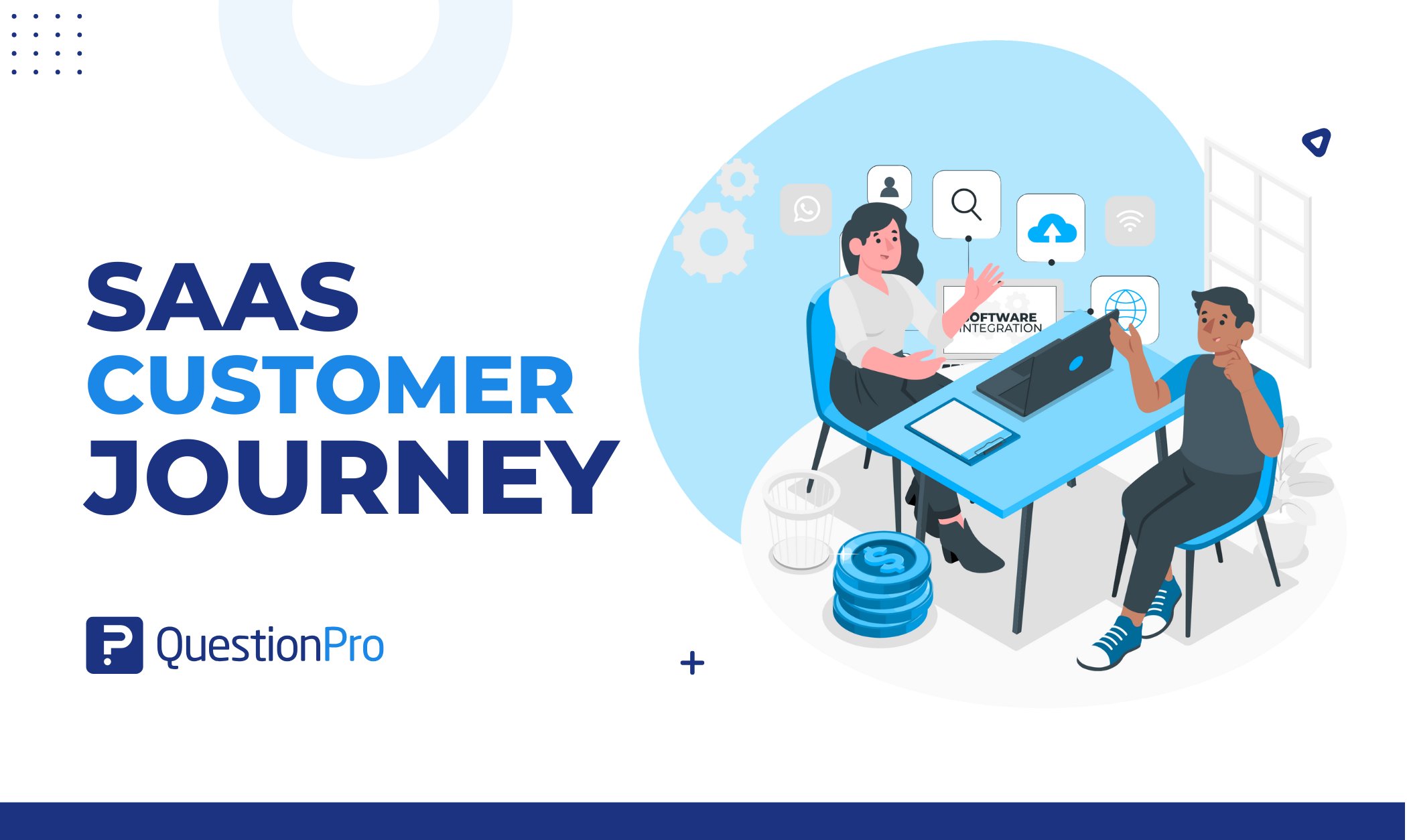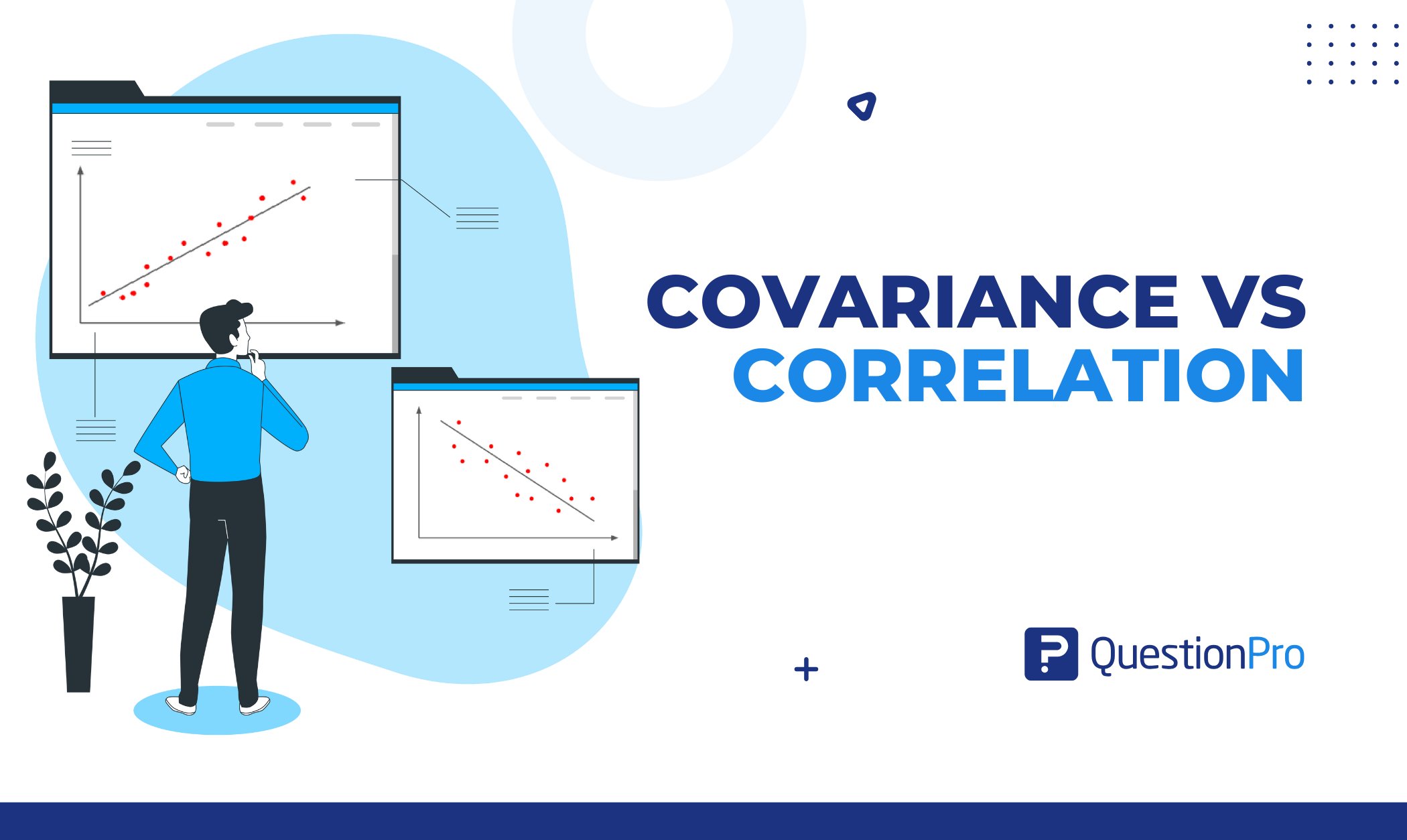Online-Test: Einsatzmöglichkeiten und Verwendung
Die Begriffe Online-Test oder Online-Testverfahren sind Sammelbezeichnung für online auszufüllende Fragebögen mit dem Zweck der Prüfung, Messung und Bewertung von Leistungen, Fähigkeiten, Potenzialen und Annahmen (Hypothesen) und erstrecken sich von der einfachen Abfrage von Wissen bis hin zur komplexen (medizinischen oder psychologischen) Diagnostik.
Online-Tests finden in vielen Branchen und Bereichen Anwendung
- in der Hochschule, etwa bei Klausuren oder Prüfungen
- in modernen Schulen, etwa bei Klassenarbeiten
- in der beruflichen Weiterbildung, etwa bei öffentlichen und privaten Bildungsträgern oder auch in Volkshochschulen
- im Rahmen eines Online-Assessments (eAssessment)
- bei Einstellungstests und in der Eignungsprüfung
- in der medizinischen und psychologischen Diagnostik
- als Online-Quiz in eMagazinen oder auf Fun-Portalen
Beispiel: Einen Online-Test schnell und einfach erstellen und Punkte automatisch berechnen lassen
QuestionPro bietet Ihnen die Möglichkeit, Online-Tests zu erstellen, und zwar sehr einfach mit Unterstützung eines sogenannten Hilfe-Wizzards innerhalb des Fragebogen-Editors. Hier können Sie Ihre Fragen formulieren und Punktzahlen definieren (Bewertungs-Scoring), etwa für richtige und falsche Antworten. Diese Punkte werden am Ende von QuestionPro automatisch berechnet und ausgegeben, wenn Sie es wünschen auch sichtbar für die Testteilnehmer selbst.
So einfach erstellen Sie Ihren Online-Test
SCHRITT 1: Um mit QuestionPro einen Online-Test zu erstellen, loggen Sie sich zunächst in das das System ein und erstellen Sie eine neue Umfrage. Klicken Sie nun auf Frage hinzufügen und wählen Sie eine Single- oder Multiple-Choice-Frage aus.
Geben Sie nun den Titel der Frage ein und definieren Sie die Antwortoptionen. Wenn Sie „Erforderlich“ aktivieren, bedeutet dies, dass diese Frage beantwortet werden muss.
SCHRITT 2 Klicken Sie nun auf „LOGIK“ und wählen Sie dann anschließend „PUNKTEBEWERTUNG“
Hier finden Sie Ihre Antwortoptionen, welche Sie nun mit einer beliebigen Punktzahl belegen können. Sie können im Übrigen auch Minuspunkte (Maluspunkte) definieren. Das wars schon, zumindest fürs Erste. Sie können selbstverständlich auch komplexere Online-Tests erstellen, etwa mit Verzweigungen und Anzeige der erreichten Zwischenpunkte nach jeder Frage.
Beispiel einer komplexen Verzweigung in einem Online-Test auf Basis der Punktbewertung
Sie möchten Ihren Testteilnehmern nach jeder beantworteten Frage des Online-Tests eine Rückmeldung geben, ob diese korrekt beantwortet wurde. Nehmen wir nun an, Sie haben eine Frage, die jeweils zwei korrekte und zwei falsche Antwortoptionen beinhaltet. Testteilnehmer haben 2 Wahlmöglichkeiten (2 aus 4).
Folgend sehen Sie eine Test-Frage und drei mögliche Rückmeldungen, die ausgegeben werden sollen, je nach dem, wie Testteilnehmer diese Frage beantworten. Rückmeldung 1 soll ausgegeben werden, wenn die Frage komplett richtig beantwortet wurde. Rückmeldung 2 soll ausgegeben werden, wenn die Frage komplett falsch beantwortet wurde. Rückmeldung 3 soll ausgegeben werden, wenn zumindest eine Antwortoption richtig ausgewählt wurde.
Mit dem Platzhalter ${score} übrigens teilen Sie Ihren Testteilnehmern das Zwischenergebnis mit, also alle bisher gesammelten Punkte.
Rufen Sie über „LOGIK“ die „PUNKTEBEWERTUNG“ auf.
Hier geben Sie nun jeweils einen Punkt für die richtigen Antworten ein und jeweils keinen Punkt für die falschen Antworten. Anschließend definieren Sie anhand der erreichten Punktzahlen die Verzweigungen.
Wählt nun ein Testteilnehmer eine richtige und eine falsche Antwortoption (hier: Aartselaar), so erhält er folgende Rückmeldung, die auf Basis der erreichten Punktzahl ermittelt wurde.
Welche Vorteile bietet QuestionPro bei der
Erstellung und Durchführung von Online-Tests?
Die Digitalisierung von Testverfahren bringt eine ganze Reihe von Vorteilen mit sich. Hier finden Sie eine Auswahl von Vorzügen bei der Durchführung von Online-Tests mit QuestionPro.
- Schnelle und einfache Erstellung von Online-Tests
- Nutzung einer zentralen Fragebibliothek
- Automatische Berechnung der Punktzahl
- Vollständige Automation des gesamten Prüfungsprozesses
- Automatische Berechnung der Punktzahl und somit drastische Verringerung des Aufwands für die Korrektur von Prüfungen und Klausuren
- Sichere Durchführung von Online-Tests durch die Vergabe von Passwörtern
- Nutzung eines Timers, also eines Countdowns, nach dessen Ablauf ein weiteres Ausfüllen des Tests nicht mehr möglich ist
- Möglichkeit der Verwendung des Kiosk-Modus bei der Nutzung mobiler Endgeräte
- Test-Teilnehmer erhalten ein schnelles Feedback
- Detaillierte Gesamtauswertungen aller Antworten
- Jeder Test kann zusätzlich auch manuell kontrolliert werden
Beispiel: Online-Test mit Verzweigung
und automatisch berechneter Punktzahl
Wir haben für Sie zur Veranschaulichung einen beispielhaften Online-Test erstellt. Dieser Online-Test erhält Verzweigungen, Zwischen- und Endergebnisse mit automatisch errechneten Punktzahlen. Wenn Sie den Online-Test vollständig durchgespielt haben, gelangen Sie zur detaillierten Gesamtauswertung aller Testteilnehmer.
→ Hier geht es zum Beispiel eines Online-Tests